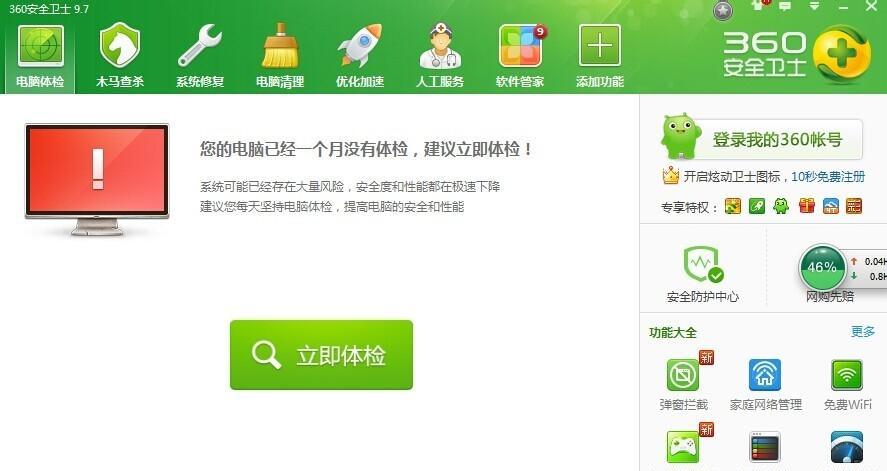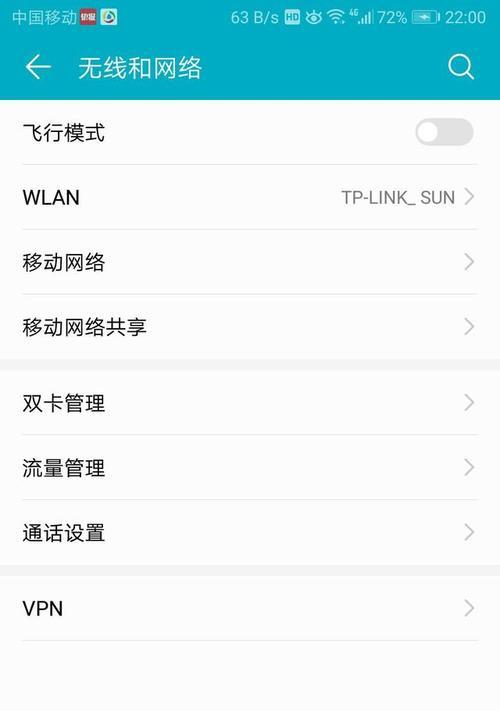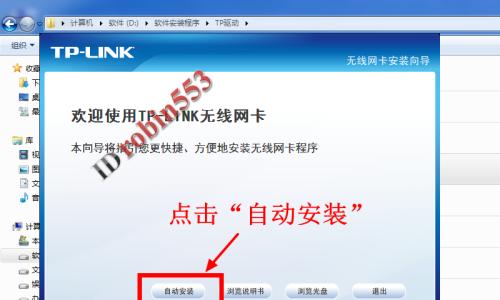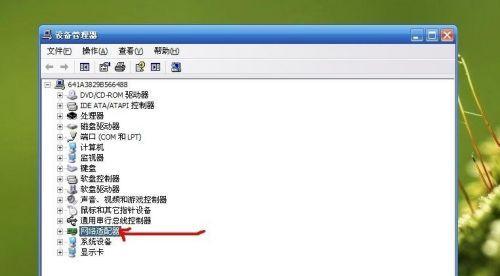如何解决插上无线网卡后无反应的问题(排查和修复无线网卡驱动故障的有效方法)
无线网卡是连接计算机与无线网络之间的重要硬件设备,但有时插上无线网卡后却没有任何反应,这可能是驱动故障造成的。本文将介绍如何排查和修复无线网卡驱动故障的有效方法。

一、确认硬件连接问题
1.检查无线网卡是否正确插入主机的PCI-E插槽。
2.确保无线天线已正确连接到无线网卡上。
二、检查设备管理器
3.在Windows操作系统中,按下Win+X,选择“设备管理器”。
4.展开“网络适配器”选项,查看是否有无线网卡设备。
5.如果无线网卡设备上有黄色感叹号或问号标记,说明驱动可能出现问题。
三、更新无线网卡驱动
6.在设备管理器中右键点击无线网卡设备,选择“更新驱动程序”。
7.选择自动搜索更新驱动程序的选项,让系统尝试自动下载并安装最新的驱动程序。
8.如果自动更新不成功,可以尝试手动下载并安装无线网卡的最新驱动程序。
四、禁用和重新启用无线网卡
9.在设备管理器中,右键点击无线网卡设备,选择“禁用设备”。
10.等待片刻后,再次右键点击无线网卡设备,选择“启用设备”。
五、卸载和重新安装无线网卡驱动
11.在设备管理器中,右键点击无线网卡设备,选择“卸载设备”。
12.确认卸载后,重启计算机。
13.计算机重新启动后,系统会自动安装默认的无线网卡驱动。
14.如果默认驱动不可用,可以手动安装官方网站提供的最新驱动程序。
六、联系技术支持
15.如果上述方法都无法解决问题,建议联系无线网卡厂商或计算机制造商的技术支持部门寻求帮助。
当插上无线网卡后没有反应时,首先需要检查硬件连接是否正确,然后排查驱动故障。通过更新驱动程序、禁用和重新启用设备、以及卸载和重新安装驱动程序等方法,可以解决大部分无线网卡驱动故障。如仍然无法解决问题,建议寻求技术支持。
解决无线网卡插上没有反应的方法
随着无线网络的普及和应用,越来越多的人选择使用无线网卡来连接网络。然而,有时候我们可能会遇到插上无线网卡后没有反应的情况,影响了正常的网络使用。本文将介绍解决此问题的方法及注意事项。
检查插槽是否松动
1.检查插槽是否松动,如果松动应重新插入,并确保插槽固定牢靠。
确认设备管理器中是否识别
2.打开设备管理器,查看无线网卡是否在设备列表中显示,如果没有显示,可能需要重新安装驱动程序。
确认驱动是否正常
3.下载最新的无线网卡驱动程序并安装,确保驱动程序与操作系统兼容,避免冲突问题。
检查电源和天线连接
4.检查无线网卡的电源连接是否正常,确保电源供应稳定;同时,检查天线连接是否松动或断开。
重启计算机
5.有时候插入无线网卡后需要重启计算机才能正常识别和使用,建议尝试重启计算机后再次检查是否有反应。
禁用并重新启用无线网卡
6.打开网络和共享中心,点击“更改适配器设置”,找到无线网卡并右键点击禁用,然后再重新启用。
检查是否开启了飞行模式
7.确保电脑没有开启飞行模式,飞行模式会禁止无线网卡的工作。
尝试更换USB接口
8.如果无线网卡使用的是USB接口,可以尝试更换不同的USB接口,有时候接口故障可能导致无线网卡无法正常工作。
清理无线网卡插槽
9.使用吹风机或吹气罐清理无线网卡插槽内部灰尘或杂物,确保插槽没有堵塞。
更新操作系统
10.检查操作系统是否需要更新,如果是旧版本的操作系统可能会与无线网卡不兼容,更新操作系统可能解决问题。
检查防火墙设置
11.检查防火墙设置,确保无线网卡的相关端口没有被阻塞。
检查无线网卡是否损坏
12.如果以上方法都尝试过了仍然没有反应,可能需要将无线网卡连接到另一台计算机上检查是否正常工作,以判断是否是无线网卡本身损坏。
咨询专业技术支持
13.如果经过多次尝试仍然无法解决问题,建议咨询相关的技术支持或寻求专业帮助。
注意事项
14.在操作过程中要注意安全,避免给计算机或无线网卡造成损坏;同时,确保从正规渠道下载和安装驱动程序,避免安装不受信任的驱动程序。
通过以上的方法和注意事项,我们可以解决无线网卡插上没有反应的问题。首先要检查插槽是否松动,并确认设备管理器是否识别。可以尝试重新安装驱动、检查电源和天线连接、重启计算机等方法。如果问题仍未解决,可以尝试禁用并重新启用无线网卡、更换USB接口等方法。如果所有方法都试过了还是没有反应,建议咨询专业技术支持。
版权声明:本文内容由互联网用户自发贡献,该文观点仅代表作者本人。本站仅提供信息存储空间服务,不拥有所有权,不承担相关法律责任。如发现本站有涉嫌抄袭侵权/违法违规的内容, 请发送邮件至 3561739510@qq.com 举报,一经查实,本站将立刻删除。
相关文章
- 站长推荐
- 热门tag
- 标签列表
- 友情链接